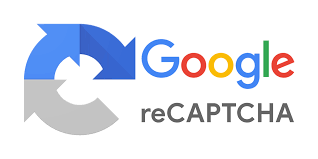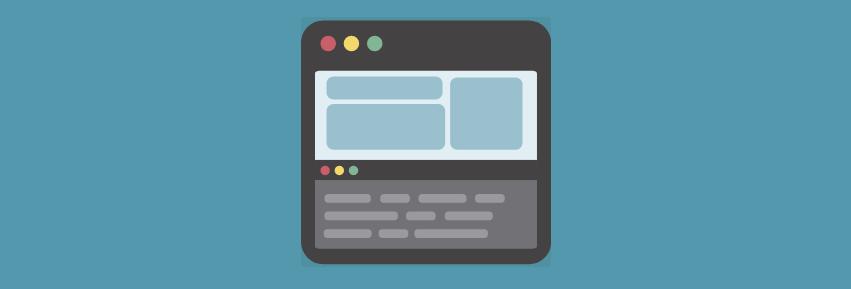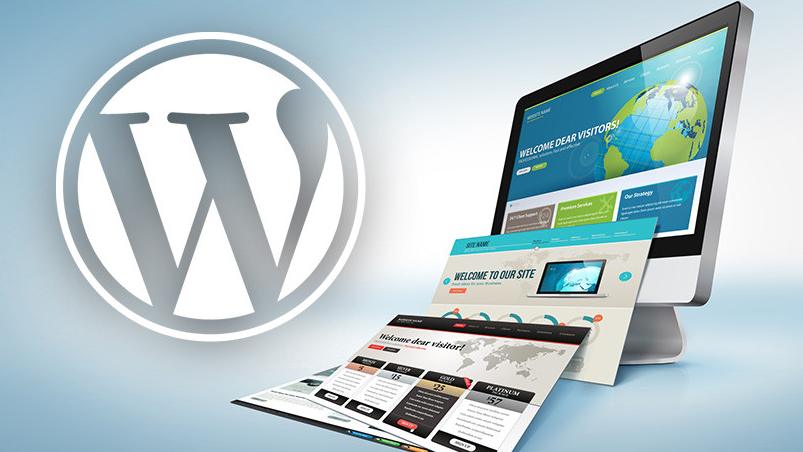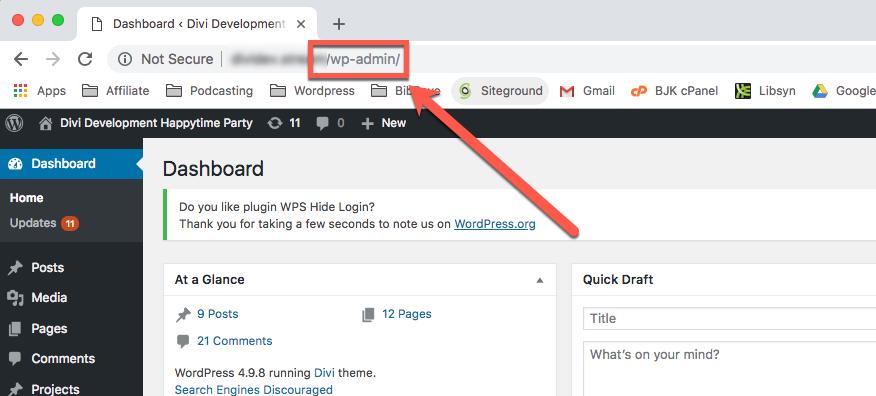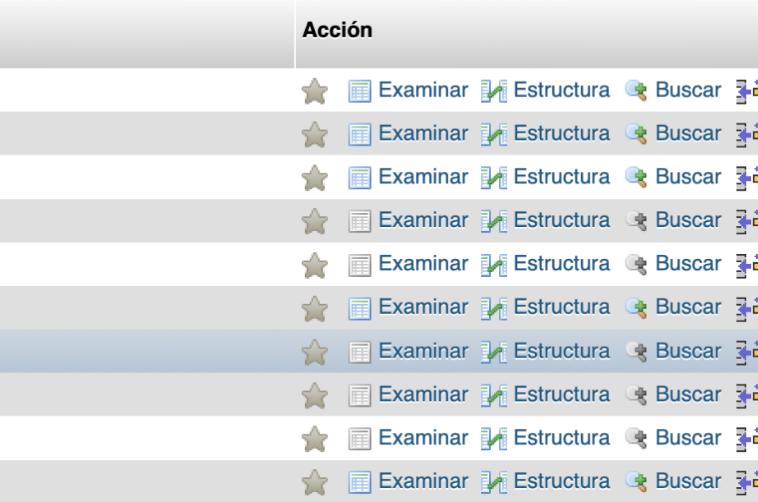Promedio de descarga/visualización de los códigos de WordPress
Listado de los códigos con más promedio de visualizaciones realizadas por día desde su publicación en la web.
Regresando a los experimentos después de pelear con algunos datos y mapas, una forma en la que podemos incluir información en nuestro sitio o script ya sea por una API o si tenemos varios sitios en distintos dominios podemos compartir información (incluso utilizando convirtiendo un array de php en un json para cuidar la integridad de la información).
Tabla de contenidos:
1.- Primero ¿Qué es JavaScript Object Notation (JSON)?
2.- Creando Json
2.1.- Creando Json con Javascript
2.2.- Creando Json con PHP
3.- Parseando Json y mostrándolo en una tabla
3.1.- Un poco acerca de la REST API de WordPress
3.2.- Mostrando los últimos post de un sitio WordPress con PHP utilizando REST API
3.3.- Mostrando los últimos post de un sitio WordPress con JQuery utilizando REST API

Si nos preocupa la seguridad de nuestro WordPress, uno de los pasos indispensables a realizar es la inserción de un Captcha en el formulario de acceso, y si contamos con capacidad de registro también en este formulario.
Índice de Contenidos:
1.- Qué es Captcha
1.1.- Cuántos tipos de Captcha existen
2.- Qué es un Recaptcha
3.- Crear un Recaptcha v2 para nuestro WordPress
4.- Instalar Recaptcha en WordPress (versión plugin)
5.- Insertar Recaptcha en WordPress login y registro de WordPress para usuarios avanzados (Recomendado)
5.1.- Añadir aceptación de política de privacidad en el formulario de registro de WordPress
5.2.- ódigo para ReCAPTCHA en login y registro
6.- Añadir ReCAPTCHA v3 en nuestra página de login
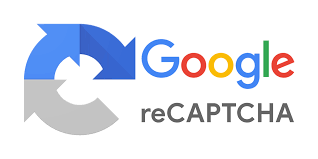
¿Te gustaría hacer algunos cambios en el diseño de tu sitio?, tal vez cambiar el tamaño de la letra, cambiar algunos colores, etc. Puedes realizar estos cambios con la ayuda del inspector de código de tu navegador y aplicando CSS.
Índice de Contenidos:
1.- Generalidades
2.- Modificaciones CSS usando el inspector de código
3.- Guardando los cambios de manera permanente
4.- Artículos relacionados
5.- Vídeo explicativo
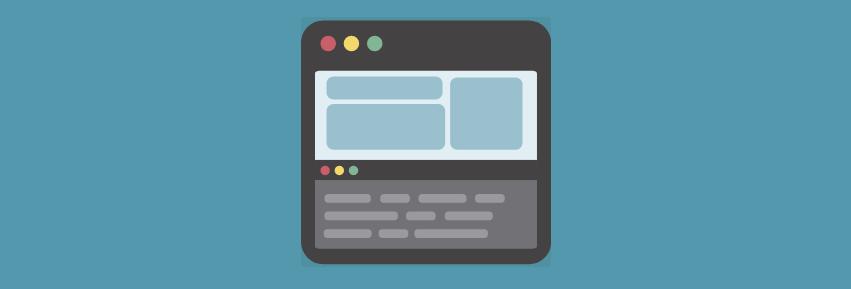
¿Quiere crear un dashboard personalizado de WordPress para su sitio?
Podría querer crear una experiencia más personalizada para sus clientes o quizás usuarios terceros (como escritores freelance o bloggers). O, quizás podría estar trabajando en su propio sitio y sólo está buscando una forma de crear una experiencia de admin más coordinada que esté al par a su flujo de trabajo.
Sin importar cual sea la razón para crear un dashboard personalizado de WordPress, este artículo le ayudará a lograrlo. En este, usted aprenderá cómo personalizar todos los aspectos del dashboard de WordPress, incluyendo como:
1.- La Herramienta Todo en Uno Para un Dashboard Personalizado de WordPress
2.- ¿Cómo Personalizar el Menú de Admin de WordPress? Agregar, Remover o Reordenar Artículos del Menú
3.- ¿Cómo Crear Nuevos Widgets Personalizados para el Dashboard?
4.- ¿Cómo Agregar Nuevas Columnas a la Publicación o Página de Lista de WordPress?
5.- Plugins de Temas de Admin de WordPress – Consiga un Nuevo Look
6.- Cómo Personalizar la Página de Inicio de Sesión de WordPress
Empezaremos mostrando cómo utilizar un plugin todo en uno, que hace un poco de todo. Luego, compartiremos algunas herramientas nicho para manejar a profundidad las áreas de personalización más específicas que mencionamos arriba. ¡Comencemos a personalizar!
Como todos sabréis si usáis WordPress, toda la información que el sistema maneja: las entradas, las páginas, o cualquier otro tipo de dato que hayáis creado (los llamados Custom Post Type), se estructura en base una taxonomía. Las taxonomías por defecto son dos, que aunque internamente se implementan igual, externamente funcionan de forma diferente. Las categorías actúan como los capítulos de un libro, como la tabla de contenido inicial, partiendo el contenido del blog en temáticas y las etiquetas actúan como el índice final donde se referencias temáticas de forma cruzada, el llamado índice de palabras (que dan lugar a nubes de etiquetas similares a las que os muestro a continuación).
Aprende más sobre la gestión de eventos mediante WordPress Cron.
En esta entrada vamos a hablar de una pequeña parte en la seguridad de WordPress, la que se refiere a la generación de los hash de claves.
Los gestores de contenido como WordPress permiten hacer casi todo muy fácil sin necesidad de saber código web, pero en ocasiones resulta interesante poder hacer cosas muy concretas con tu plantilla para ir un poco más allá en cuanto a la personalización del tema y conseguir un resultado aún mejor que el que a priori podrías lograr.
WordPress es una herramienta que nos permite crear un blog de manera fácil y rápida, sin necesidad de saber programación. No obstante, también nos permite modificar sus funciones mediante la utilización de código fuente, e incluso crear plugins propios para crear un sitio web totalmente personalizado y adaptado a nuestras necesidades. Quieres aprender desde cero cómo crear tu propio plugin? ¡No te pierdas esta guía para principiantes!
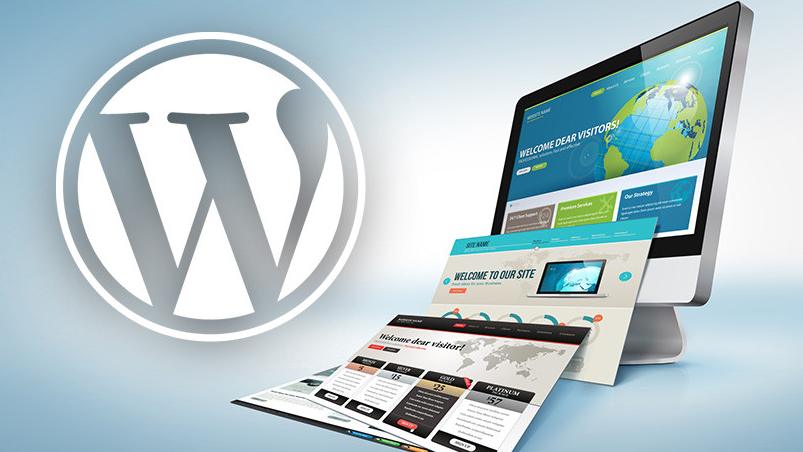
Uno de los errores más comunes que observamos en las herramientas de análisis de optimización web como GTMetrix, Pingdom Tools o Google PageSpeed es el denominado “Defer Parsing JavaScript“, que traducido vendría a ser algo así como “Aplazar la carga de JavaScript“.
Índice de Contenidos:
1 ¿Qué es eso de Defer Parsing JavaScript?
2 ¿Por qué es importante aplazar la carga de JavaScript?
3 Cómo aplazar la carga de JavaScript (Defer Parsing Javascript) en WordPress
4 Más maneras de aplazar la carga de JavaScript en WordPress
4.1 Añade el atributo ‘defer’ a tus JavaScripts
4.2 Cambiar la ubicación por defecto de JavaScripts de WordPress
4.3 Crea un JavaScript aparte
4.4 Lo que de verdad importa
Los gestores de contenido como WordPress permiten hacer casi todo muy fácil sin necesidad de saber código web, pero en ocasiones resulta interesante poder hacer cosas muy concretas con tu plantilla para ir un poco más allá en cuanto a la personalización del tema y conseguir un resultado aún mejor que el que a priori podrías lograr. ¡Te lo cuento en este post!
Si vas a tu web y das a botón derecho y a continuación Ver código fuente de la página, lo que verás es el código HTML y CSS con el que está construido tu sitio. Estos códigos los crea automáticamente tu CMS para que tu web pueda verse en internet. Si trabajas con un gestor de contenidos no tienes que implementarlos manualmente, pero conociéndolos un poco puedes hacer verdaderas maravillas.
Las plantillas premium suelen tener una amplia sección de opciones para modificar fácilmente casi todos los elementos de tu web, como colores, fondos, estilos de letra, etc. Pero, ¿y si hay elementos y zonas de la plantilla que no puedes modificar porque no vienen incluidos en las opciones?
Cada día nos llegan clientes que buscan a alguien para optimizar su WordPress, el problema es que en muchas ocasiones en su web influyen factores externos que son imposibles de optimizar y eso les cuesta bastante entenderlo.
En otras ocasiones ya he hablado en este blog de los problemas que nos dan los botones sociales para una buena optimización, o los problemas que nos dan los sliders en javascript para tener una buena puntuación en Google PageSpeed, pues hoy vamos a ver lo que molestan los anuncios de Google Adsense a la hora de hacer una optimización de WordPress.
Proteger el acceso a wp-admin y wp-login, que es por los cuales se accede por defecto en WordPress a la Administración, nos ayudará a tener nuestra página web mucho más segura contra ataques hacker de "fuerza bruta" o accesos indeseados.
Para protegerlo, podremos hacerlo mediante cualquiera de estos métodos que verás a continuación.
Índice de Contenidos:
1.- OCULTAR wp-admin
2.- PROTEGER wp-admin EN EL HOSTING
PROTEGER wp-admin CON PLESK
PROTEGER wp-admin CON cPanel
3.- PROTEGER wp-admin CON CAPTCHA
4.- BLOQUEAR ACCESO A wp-admin POR IP
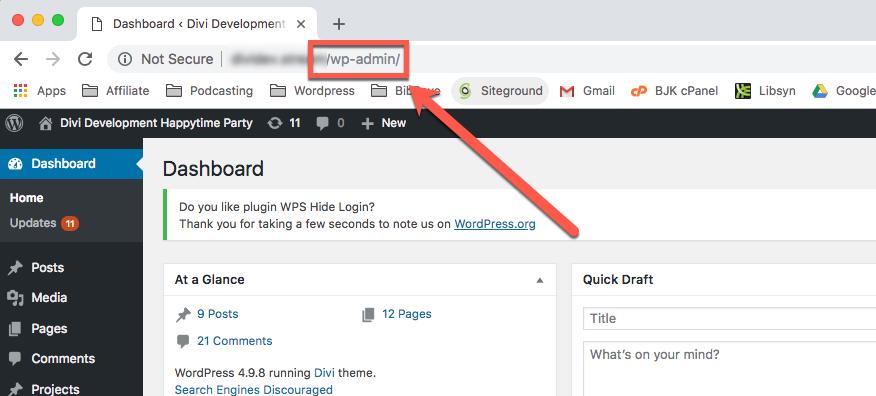
Vamos a listar tres métodos de instalación de plugins en WordPress, empezando por el primero que apareció en WordPress y acabando por el último, en cualquiera de los tres ejemplos vamos a usar el mismo plugin, vamos a instalar Yoast SEO.
Pasos a seguir para instalar un WordPress en tu propio servidor. Desde el registro del dominio hasta su instalación en 1 clic.
Cuando usamos WordPress como un CMS o incluso como una API y desarrollamos para él, no serán pocas las veces que tengamos que hacer operaciones de inserción y edición de datos mediante formularios.
Tener un formulario en una aplicación web, es un punto de entrada a nuestro sistema y un sitio complicado en lo que a seguridad se refiere. Si no cuidamos este aspecto también en WordPress, lo que es un CMS seguro, puede convertirse en un problema.
El cambio de dominio puede parecer una tarea bastante desalentadora al principio, pero no tiene por qué ser así. Normalmente, esto implica dirigir el tráfico desde su dominio anterior (olddomain.com) a su nuevo dominio (newdomain.com). Una de las preocupaciones más importantes y válidas de las personas es cómo mantener los beneficios de SEO (clasificaciones, tráfico, backlinks) a lo largo de todo el proceso, para no dañar su negocio.
Vemos muchos de estos tipos de migraciones en Kinsta, por lo que hemos recopilado esta guía detallada a continuación con todo lo que necesita saber sobre cómo cambiar de forma segura los dominios de WordPress, sin destruir todo el trabajo duro que ha realizado.

Si tienes una página web hecha en WordPress y quieres comenzar a escribir tus propios artículos de blog, estos consejos te van a interesar.
Como dueño de tu página web es muy importante que aprendas a gestionar el contenido que en ella se comunica. Por este motivo, y para que tengas un documento a consultar con los consejos más básicos, pero imprescindibles para que el tiempo invertido merezca la pena, hoy te dejamos estos tips a tener en cuenta.

Sencillos pasos para migrar Wordpress de un servidor a otro.
Si quieres pasar tu página web a varios idiomas este artículo te explica cuatro consejos para escoger el plugin que mejor se adapta a tus necesidades.
En este artículo vamos a explicar cómo usar el certificado SSL activo en nuestros planes de hosting compartido en una instalación de WordPress.
Lo que vamos a explicar es como pasar una web WordPress de HTTP a HTTPS para usar el SSL activo y que todos los elementos carguen directamente con el protocolo HTTPS.
Una de las grandes ventajas de Internet es su capacidad para unir a toda la gente del mundo en una única red global. Cada día es más común ver sitios que ofrecen contenidos en más de un idioma, ya que de esta forma pueden acceder a nuevos mercados y crecer más rápidamente.
Hacer que tu sitio WordPress tenga capacidad multiidioma es más fácil de lo que puede parecer, gracias al uso de algunos plugins que te facilitarán la labor. En esta guía veremos, paso a paso, cómo traducir los contenidos de tu página web a otros idiomas de una forma sencilla y rápida.
Hemos hecho una recopilación de recomendaciones para proteger al máximo tu WordPress. Al ser el gestor de contenidos más utilizado en el mundo es bastante común que recibas ataques de hackers, fuerza bruta y robots. Si tienes todas las opciones marcadas por defecto podrías tener algún problema de seguridad que te deje sin página web o que incluya código malicioso. Mira a ver cuáles de estas acciones puedes hacer para estar mucho más protegido.
¿Estás buscando un tutorial para principiantes sobre WordPress REST API? ¡Entonces has venido al lugar correcto! En este artículo, te presentaremos el proyecto de WordPress API REST, le explicaremos por qué es tan importante y te ofreceremos algunas ideas sobre cómo usarlo.
Índice de Contenidos:
1.- Presentamos la API REST de WordPress
2.- Cómo funciona la API REST de WordPress
3.- Por qué la API REST de WordPress es importante para los desarrolladores
4.- 5 pasos para comenzar con la API REST de WordPress
4.1.- Paso 1: Familiarízate con los conceptos clave de la API REST
4.2.- Paso 2: Conoce los puntos finales más útiles de la API REST
4.3.- Paso 3: Aprende los conceptos básicos de autenticación de la API REST
4.4.- Paso 4: Selecciona tu primera publicación de WordPress con la API REST
4.5.- Paso 5: Actualiza tu primera publicación de WordPress con la API REST

Mini guía definitiva para traducir Wordpress a varios idiomas.
Ocurre a menudo sobre todo en bases de datos antiguas que nuestras bases de datos ocupan demasiado espacio ya sea si utilizamos un blog en WordPress o realizamos un desarrollo propio.
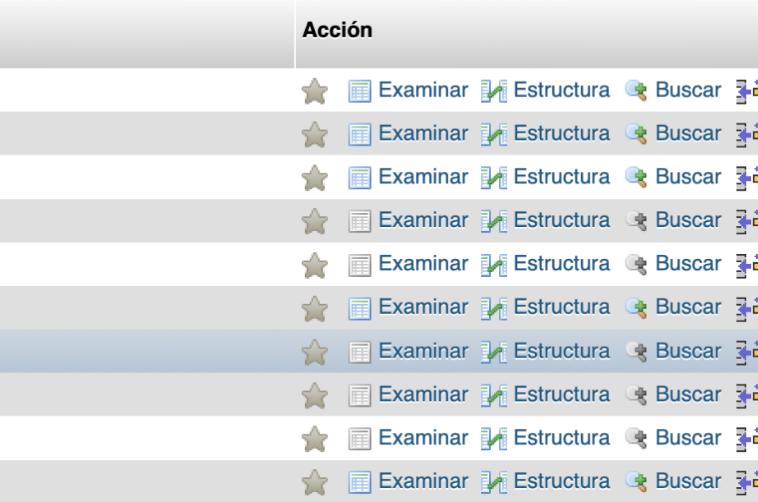
Este artículo te enseña una manera que tengo de configurar Netbeans para crear y ejecutar un proyecto php utilizando el CMS de WordPress (WP) y poder crear Themes.
Está claro que si estás leyendo este artículo es porque o bien tienes curiosidad sobre cómo crear un plugin o quieres iniciarte como desarrollador de WordPress y no sabes cómo empezar.
Sea cual sea la razón, aquí te voy a enseñar los conceptos básicos que necesitas saber para poder crear un plugin para WordPress desde 0.
Índice de Contenidos:
1.- Conocimientos básicos: todo lo que necesitas saber antes de empezar a crear un plugin para WordPress
2.- Herramientas: todo lo que necesitas para poder crear un plugin en WordPress
3.- Cómo crear un plugin en WordPress desde 0
3.1.- Selección del nombre y creación de la estructura de carpetas y ficheros del plugin
3.2.- Empieza a crear tu plugin WordPress: Cabecera con la información estándar del plugin
3.3.- Hooks de activación y desactivación: Acciones que se realizan cuando se activa o desactiva un plugin
3.4.- Escribir las primeras funciones del plugin
3.5.- Crea un menú de administración
3.6.- Crea la página de opciones del plugin
3.7.- uninstall.php: Archivo de desinstalación
4.- Consejos, tips y buenas prácticas a la hora de crear un plugin en WordPress
5.- Conclusión

Pueden haber varias razones por las que hayas llegado a este artículo. Tal vez tengas problemas con tu sitio web de WordPress, has detectado errores que no sabes cómo solucionar, o peor aún, tal vez tu sitio fue hackeado. O simplemente deseas un nuevo comienzo para tu sitio. No importa la razón, ¡te ayudaremos! Continúa leyendo para descubrir cómo reinstalar WordPress.
Hay dos formas principales de desinstalar y reinstalar WordPress. Puedes reinstalar WordPress mientras guardas todo tu contenido existente o eliminar todos tus archivos e instalar una copia nueva. Examinaremos las dos formas de hacerlo, y luego veremos los diferentes métodos para lograrlo.
Índice de Contenidos:
1.- Reinstalar WordPress a través del Panel Administrativo
2.- Reinstalar WordPress usando FTP
3.- Reinstalar WordPress usando WP-CLI
4.- Cómo reinstalar completamente WordPress (eliminar todos los archivos)

Normalmente la gente piensa que crear un sitio web en WordPress es fácil, y realmente, es fácil, lo difícil es crear un sitio web viable y después mantenerlo, ya que durante su mantenimiento podemos encontrarnos con muchísimos obstáculos que van a poner en peligro la instalación de WordPress y su funcionamiento.
Una instalación de WordPress requiere un mantenimiento cada cierto tiempo, quizás no requiere un mantenimiento diario ni semanal, pero sí que es importante realizar una revisión manual cada mes al menos.
Sin embargo, el periodo de tiempo entre revisiones o mantenimientos debe ser más corto cuanto más importante y crítica sea la instalación, de hecho, cuanto más se trabaje con la instalación de WordPress, más pendiente hay que estar del mantenimiento.

 Mostrando datos desde JSON en una tabla con JQuery o PHP y Rest API de WordPress
Mostrando datos desde JSON en una tabla con JQuery o PHP y Rest API de WordPress